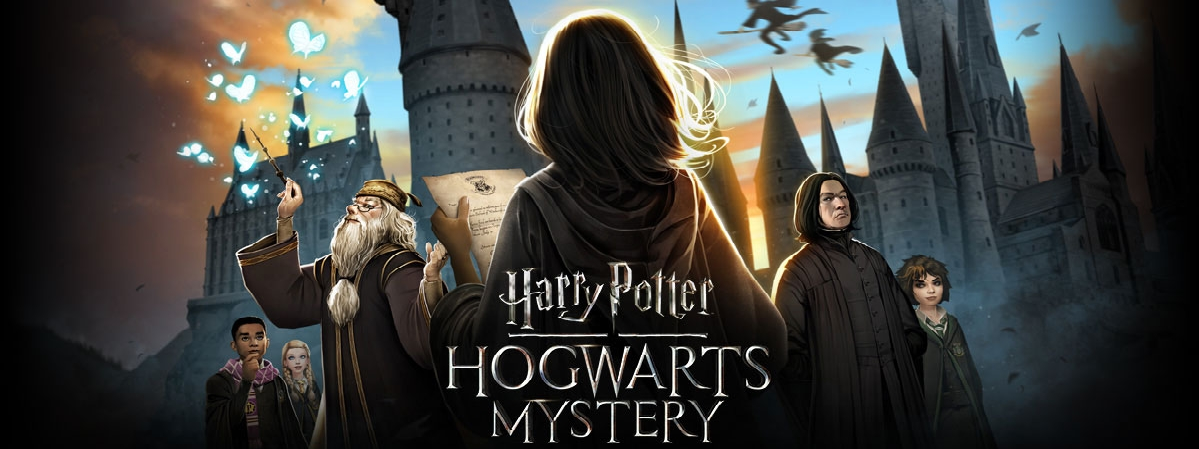
ハリー・ポッターホグワーツの謎を使っていて機種変更した後に引き継ぎのやり方がわからないと困りますよね。
今回は、そんな引き継ぎのやり方について紹介します。
ハリー・ポッターホグワーツの謎を機種変更で引き継ぎするには
ハリー・ポッターホグワーツの謎を機種変更で引き継ぎするには次のことをまずは準備しておきましょう。
旧端末での機種変更の準備
旧端末で機種変更を準備するには次のように行ってください。
まずは、アプリを起動させてください。
アプリを起動させたら、メイン画面に行ってください。
メイン画面の左下に歯車のマークがありますので、押してください。
押すと、設定メニューになりますので、その中のアカウント連携というアイコンを押しましょう。
すると、アカウント情報の画面に変わりFacebookと連携する画面になります。
このアプリはFacebookでの引き継ぎになるので、持っていない方は取得してください。
アカウントを持っている方は、ボタンを押すとFacebookページが起動します。
そこで、アカウントの連携を行ってください。
アカウントが上手く紐付けされると、アカウントの連携画面に変わります。
そこで、サインインというボタンに変わっていれば引き継ぎの準備は完了です。
あとは、新端末へ引き継ぎするだけとなります。
機種変更で引継ぎの際に注意すること
機種変更で引き継ぎの際に注意することは、電波のいいところで行ってください。
電波が悪いと、引き継ぎができない場合があります。
一番は、Wi-Fi環境を使って引き継ぎすることをおススメします。
Wi-Fi環境がない方は、街中のWi-Fiスポットを活用してみてください。
Facebookアカウントは決して忘れないようにしてください。
もし忘れてしまうと、引き継ぎができなくなるのでメモアプリに保管しておきましょう。
また、アカウントは決して第三者に知られないようにしてください。
アカウントを紛失した場合、引き継ぎはできませんので、注意しましょう。
新端末へ引き継ぎするやり方
新端末で引き継ぎするやり方は次のように『行ってください。
まずは、アプリをインストールしてください。
アプリをインストールしたら、アプリを起動させましょう。
アプリを起動したら、キャラクターを選択する画面にいきましょう。
そこに、Facebookアカウントの連携ボタンがあるので押しましょう。
そして、Facebookにログインして紐付けを行ってください。
ちなみに、プレイ途中でも紐付けはできます。
ログインが完了したら、連携したデータを読み込んでください。
その場合は、画面下のロードというボタンを押せば読み込めます。
読み込んだらメイン画面に行き、うまく引き継ぎされていれば完了です。
引き続きゲームを楽しめます。
まとめ
- 旧端末での機種変更の準備
- 機種変更で引継ぎの際に注意すること
- 新端末へ引き継ぎするやり方
ハリー・ポッター:ホグワーツの謎 機種変更で引っ越しをする際の引き継ぎのやり方について紹介しました。
ハリー・ポッターホグワーツの謎をこれからプレイされる方もぜひ参考にしてみてください。

